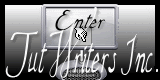Psp Div3_Lektion 223
Übersetzt von Marion ins Französische, Englische und Deutsche
Dankeschön
Diese Lektion wurde von mir selbst geschrieben. Alien Skin/xenofex2/ Crumble, AAA Frames/ Foto Frame, AP01 [Innovations]/ SilverLining, *** Color Rave/ Atmospherizer 1.1
*** Importieren Sie diesen Filter in Unlimited 2
MATERIAL Nimm mich mit, ich werde dir zeigen, wo du aufgehört hast.
Die Farbpalette:
1. Farbe 1 (VG-Farbe #b0bed1) Farbe 2 ( HG-Farbe #ffffff) Farbe 3 #000000
2. Öffnen Sie das Hintergrundbild-Lektion 223
3. SHIFT + D zum Duplizieren des Bildes
An der Kopie werden wir arbeiten 4. Effekte- Plugins- Alien Skin/ Xenofex 2/ Crumble
mit der Standardeinstellung 5. Effekte-3D-Effekte-Schlagschatten mit diesen Einstellungen: 2, 2, 100, 0
Farbe schwarz
6. Wiederhole-
Effekte-3D-Effekte-Schlagschatten mit diesen Einstellungen: -2,-2, 100, 0
Farbe schwarz 7. Ebenen- Neue Rasterebene
8. Aktiviere Farbverlaufswerkzeug : Fülle die Ebene mit Farbe 1
9. Effekte- Plugins-AP01[Lines]/ SilverLinning mit diesen Einstellungen.
Backslash === 10 , -1, 10
10. Effekte- Plugins- Filter in Unlimited 2/ Color Rave/ Atmospherizer 1.
mit der Standardeinstellung 11. Ebenen-Anordnen-Nach unten verschieben
12. Akiviere die obere Ebenen in der Ebenenpalette= Raster 1
13. Effekte- Plugins-Filter in Unlimited 2/ Color Rave/ Atmospherizer 1.
mit der Standardeinstellung 14. Ebenen-Duplizieren 15. Effekte- Geometrieffekte-Parallelogramm
Horizontal, 45 , Transparent.
16. Ebenen- Neue Rasterebene
17. Aktiviere Farbverlaufswerkzeug – Fülle die Ebene mit Farbe 2 (weiss)
18. Öffnen Sie Narah_Maske_0948 19. Ebenen-Neue Maskenebene -Aus Bild und
nimm Maske
20. Ebenen- Zusammenführen- Gruppe zusammenfassen
21. Effekte-3D-Effekte-Schlagschatten mit diesen Einstellungen: (negativ) -2, -2, 100, 0
Farbe schwarz 22. Ebenen-Eigenschaften:Setze die Deckfähigkeit der Ebenen auf 50%
23. Öffne die Tube: 5_Femmes_Page7_Animabelle Bearbeiten- Kopieren
24. Aktivieren Sie ihr Bild.
25. Bearbeiten -Als neue Ebene einfügen
26. Löschen Sie den Namen
27. Bild - Größe ändern mit 150 %
Größer aller Ebene anpassen nicht aktiviert
28. Effekte-3D-Effekte-Schlagschatten mit diesen Einstellungen: 0, 0, 75, 25
Farbe 3
29. Verschieben sie es an ihren Platz 30. Öffne die Tube: 91
31. Bearbeiten- Kopieren
32. Aktivieren Sie ihr Bild.
33. Bearbeiten -Als neue Ebene einfügen
34. Verschieben sie es an ihren
Platz 35. Einstellen/Anpassen- Schärfe-Scharfzeichnen (wenn nötig)
36. Effekte-3D-Effekte-Schlagschatten mit diesen Einstellungen: 0, 0, 75, 25
Farbe schwarz 37. Platzieren Sie Ihr Wasserzeichen 38. Bild- Rand
hinzufügen-Symmetrisch mit 1 Px -Farbe 3 (schwarz)
39. Bild- Rand hinzufügen-Symmetrisch mit 30 Px -Farbe 2 (weiss)
40. Effekte- Plugins- AAA Frames/ Foto frame -
Width 15 - opacity 50 - Negative und More Shadow aktiv 41. Speichern als JPG Danke, dass Sie diese Lektion gemacht haben, das hat mich sehr gefreut Das Kopieren der gesamten Lektion oder von Teilen davon ist verboten. ©Webdesign Diane
Klicken Sie auf die Flagge, um die Übersetzung zu erhalten.
![]()
![]()
![]()
Jeder Vergleich mit einem anderen ist reiner Zufall
Erstellt mit Psp9 kann aber auch mit einer anderen Version erstellt werden,aber
sie lassen sich genauso gut mit anderen Versionen nach arbeiten.
Die Farben können je nach verwendeter Psp stark variieren.
Respektieren Sie ihre Arbeit, ändern Sie nichts an den Tuben und geben Sie
sie nicht als Ihre eigenen aus.
Ohne sie ist es nicht möglich, den Lektionen zu folgen.
Die Credits gehören dem ursprünglichen Künstler.
![]()
Speichern Sie Ihre Arbeit regelmäßig !
Achtung: Duplizieren Sie Ihre Tuben und arbeiten Sie mit den Kopien

-Wenn Sie andere Farben verwenden, spielen Sie mit dem Mischmodus, um den
gewünschten Effekt zu erzielen.
Oder: Anpassen/Farbton und Sättigung/Kolorieren.
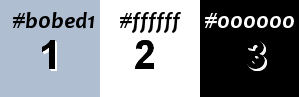
Schließe das Original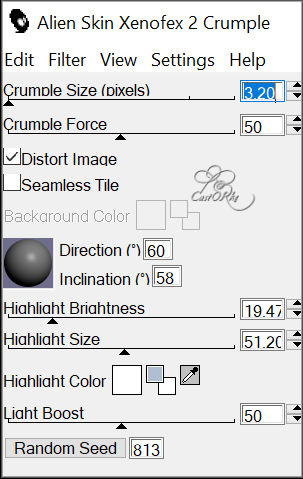
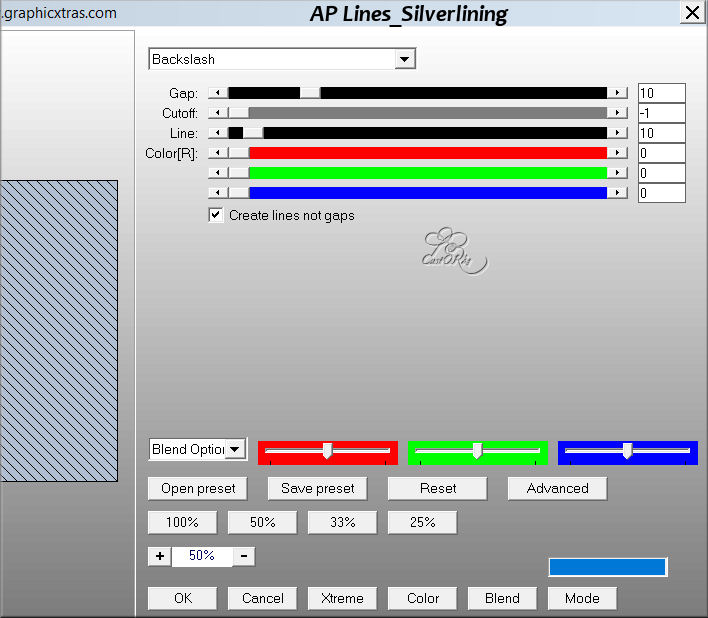
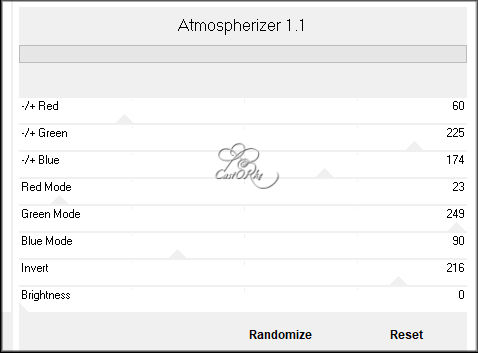
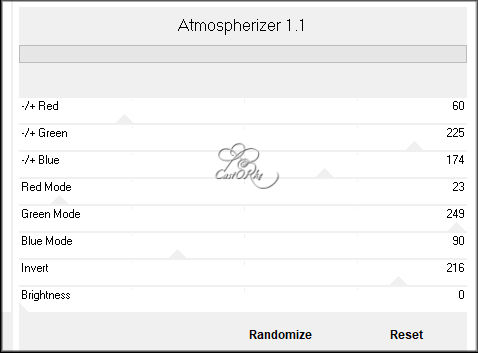
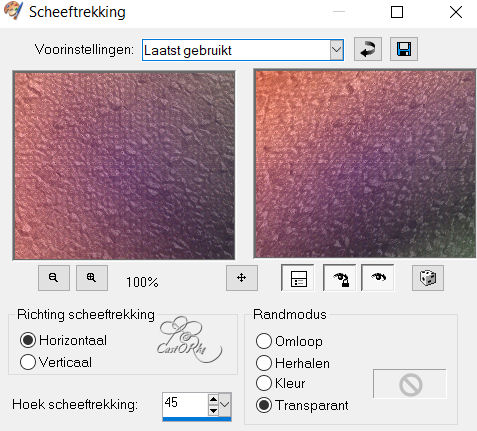
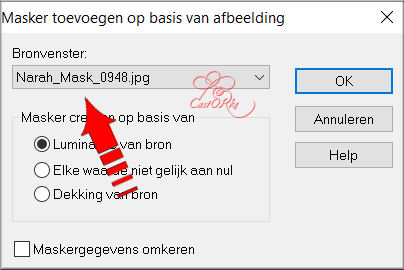
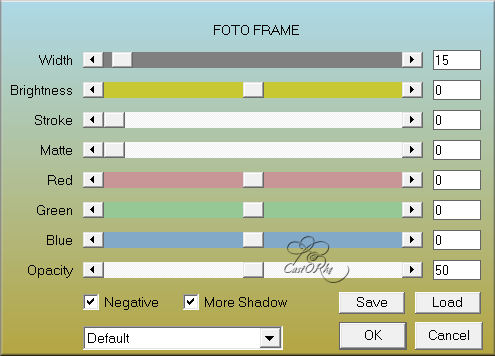
Ich bin neugierig auf Ihre Arbeit.
Bitte senden Sie sie mir in Originalgröße zu.
Ich stelle es unten als Beispiel ein
Bitte geben Sie Ihren Namen sowie die Nummer und den Titel der Lektion an.
Viel erfolg !
Die Lektionen sind bei TWI registriert